Mengenal Fastboot dan Fungsinya di Android
Fastboot merupakan Software yang pengaruhnya cukup penting pada sistem sebuah perangkat Android, namun meskipun begitu tetap cukup banyak pengguna Android yang belum mengetahui fungsi Fastboot dan bahkan apa itu Fastboot sendiri. Untuk itu, yuk simak pembahasan ini supaya bisa memahaminya. Singkatnya, dengan Fastboot maka pengguna bisa menggunakan perintah instan dengan memasuki sistem yang tak tampil […]

Foto Milik | Android Explained (YouTube)
Fastboot merupakan Software yang pengaruhnya cukup penting pada sistem sebuah perangkat Android, namun meskipun begitu tetap cukup banyak pengguna Android yang belum mengetahui fungsi Fastboot dan bahkan apa itu Fastboot sendiri. Untuk itu, yuk simak pembahasan ini supaya bisa memahaminya.
Singkatnya, dengan Fastboot maka pengguna bisa menggunakan perintah instan dengan memasuki sistem yang tak tampil pada UI ataupun pengaturan pada tampilan utama Android. Software ini juga menjadi Tool yang juga digunakan untuk bisa menyelamatkan Android yang mengalami error, downgrade atau pula upgrade sistem operasi. Untuk lebih jelasnya, yuk simak pembahasannya lebih jauh.
Mengenal Fastboot
Tidak semua ponsel memiliki mode Fastboot yang bisa dimasuki langsung karena tersedia secara default, maka dari itu pengguna harus memasukinya menggunakan bantuan laptop atau PC.
Mode yang dimaksud bisa juga disebut sebagai protokol yang dapat menjadi Alternatif untuk melakukan Flash ataupun instal ulang OS, tool satu ini bisa ditemukan satu paket dengan Android SDK (Software Development Kit), keduanya bisa kamu dapatkan atau temukan pada mode Recovery.

Dengan menggunakannya, maka kita sebagai pengguna bisa mengatasi masalah pada OS Android dengan melakukan Flash lalu instalasi ulang. Fastboot sejatinya memang berfungsi untuk memodifikasi file system pada sistem operasi Android ketika smartphone sedang dalam bootloader mode.
Untuk menggunakan Fastboot jika tidak tersedia secara default, kita bisa membukanya dengan menggunakan koneksi kabel USB dengan komputer ataupun laptop. Ketika sudah menghubungkannya maka kita bisa memanipulasi data-data pada sistem operasi, bahkan melakukan kustomisasi ROM atau tampilan UI.
Fungsi Secara Garis Besar
Sederhananya, mode Fastboot Android itu mirip atau serupa dengan Command Prompt Windows, begitupun cara kerja dan fungsinya. Sementara pada Android fungsinya punya batasan tertentu dan tidak seluas Command Promt atau CMD, dan berikut adalah beberapa kegunaan dari Fastboot:
| Flashing system update | |
| Flashing custom recovery | |
| Flash bootloader | |
| Flash kernel | |
| Restore nandroid | |
| Mengganti spalsh screen | |
| Untuk wipe/format data | |
| Untuk wipe/format sitem | |
| Menghapus cache | |
| Menghapus data total |
Cara Masuk ke Mode
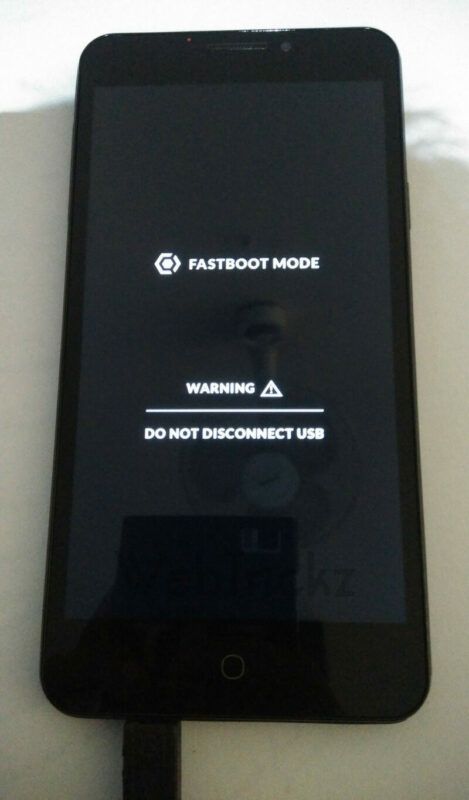
Agar bisa mengakses mode Fastboot, ada dua metode yang bisa kamu coba yaitu menggunakan Command dan juga menggunakan kombinasi ataupun menahan tombol khusus untuk memasukinya.
Melalui Command
- Sebuah ponsel harus sudah mengaktifkan USB Debugging Mode dan OEM Unlock.
- Kemudian, sediakan kabel USB, lalu laptop atau PC yang sudah terinstal ADB Installer dan USB Driver.
- Jika belum silahkan instal ADB Installer dan USB Driver terlebih dahulu pada perangkat komputer, Link Unduhan Klik Disini.
- Hubungkan perangkat komputer dengan ponsel dengan USB.
- Masuk ke folder c:\adb lalu tekan tombol Shift + klik kanan pada bagian kosong folder tersebut.
- Setelah itu pilih Open command windwow here atau Open PowerShell window here.
- Ketika otomatis terbuka Command Promt, silahkan ketik adb devices, ini untuk memastikan apakah device sudah terhubung ke mode ADB atau belum.
- Jika ponsel sudah terhubung ke ADB, sekarang ketik perintah adb reboot bootloader dan ketik fastboot devices.
- Selesai, kamu bisa masuk ke mode Fastboot.
Melalui Tombol Cepat
Cara paling mudah tanpa harus ribet menghubungkan perangkat ponsel dan komputer dengan USB adalah melalui cara pintas hanya menggunakan kombinasi tombol atau menahan tombol perintah. Namun yang paling umum adalah cukup dengan menekan bersamaan tombol Power dan Volume Down atau Volume Up.
Tapi seperti yang sudah dijelaskan diatas tadi, sebuah ponsel terkadang tidak bisa memasuki Fastboot karena tidak diaktifkan secara default oleh pabrik ponsel itu sendiri alias dalam kondisi Lock Bootloader. Jika demikian maka ponsel itu tidak bisa memasuki Mode yang kita bahas disini.
Untuk ponsel dari Xiaomi, kita bisa masuk ke mode Fastboot dengan menekan tombol Power dan Volume bawah secara bersamaan, kemudian tunggu hingga ponsel selesai restart. Jika setelah itu logo Xiaomi muncul, lepaskan tombol dan tunggulah ponsel selesai loading sistem. Setelah ini maka mode yang dituju akan terbuka.
Sampai sini bagaimana, apakah kamu sudah paham apa fungsi Fastboot dan bahkan cara menggunakannya? Jika demikian, tidak ada salahnya kan untuk meninggalkan jejak ataupun komentar pada kolom yang tersedia. Berikan kami reaksi atau sesuatu yang ingin kamu tanyakan soal pembahasan kali ini.
Sumber & Referensi: Gadgetren.com, Jalantikus.com, Leskompi.com
